NOTICIA

Una forma sencilla de solucionar problemas en Windows es restaurando el sistema a un punto anterior. Esto no se debe confundir con la opción de restablecer Windows que se introdujo con Windows 10, ni tampoco con la de regresar a una versión anterior, ni mucho menos con las opciones para recuperar el sistema.
La creación de puntos de restauración es una característica vieja de Windows de hace mucho tiempo, una que te deja guardar el estado actual de tu ordenador y restablecerlo en caso de que algo vaya mal. En algunos casos Windows crea esos puntos de forma automática, como por ejemplo cuando instala algún controlador importante, o cuando se instalas actualizaciones de software o se hace algún cambio significativo en el sistema. Pero también puedes crearlos tú mismo cuando quieras o programar su creación como medida de prevención.
Crear un punto de restauración en Windows 10
Este proceso es muy simple, solo tienes que presionar el botón de inicio y escribir «punto de restauración» y presionar Enter en el primer resultado. Si es primera vez que lo haces y no se ha configurado, deberás elegir una unidad de almacenamiento y hacer click en Configurar.
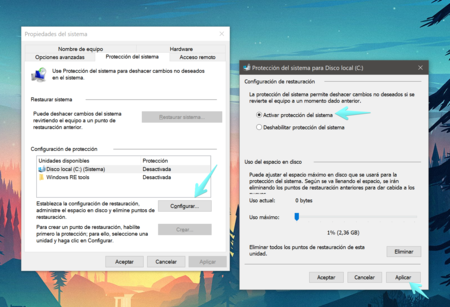
En la siguiente ventana debes marcar la casilla «Activar protección del sistema» y elegir el uso de espacio en disco que podrán ocupar los puntos de restauración. Luego presiona «Aplicar» y «Aceptar».
A partir de ese momento Windows 10 creará puntos de restauración con cierta frecuencia y también gestionará automáticamente los que sean muy viejos para liberar espacio. Si quieres crear un punto de restauración nuevo, solo tienes que hacer click en «Crear…».
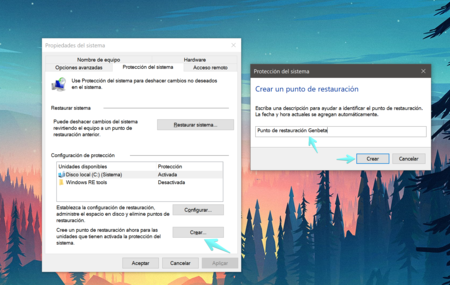
Da un nombre a tu punto de restauración y presiona Crear. Espera que el sistema termine de hacer el trabajo y una vez finalizado, verás un mensaje de que se creó con éxito. Ese punto sirve para regresar Windows 10 al mismo estado en el que se encontraba cuando lo hiciste, es decir que todos lo que se instale o la configuración que se cambie que afecte el estado del sistema se deshará por completo.
Esto no afecta a tus documentos, archivos, fotos, ni datos personales.
Restaurar el sistema
Para restaurar Windows 10 a partir de un punto de restauración solo tienes que ingresar en el mismo menú que ya revisamos, pero esta vez debes hacer click en la primera opción: «Restaurar sistema….
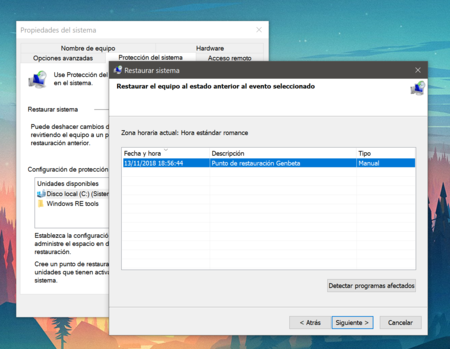
Cuando aparezca la nueva ventana presiona «Siguiente» y luego elige el punto de restauración que prefieras de los que aparecen en la lista. Todos están ordenados por fecha y hora de creación y además puedes hacer click en «detectar controladores y programas afectados» para que sepas más o menos por qué se creó el punto y si restaurar te ayudará a resolver el problema que tienes.
Luego solo tienes que presionar «Siguiente» y esperar que el proceso termine. Windows se reiniciará.
También te recomendamos
Cómo mejorar la reproducción de vídeo 4K en tu ordenador viejo
Cuatro aplicaciones para imitar las mejores funciones de macOS en Windows
Ideas originales para regalar en Navidad gracias al Black Friday
–
La noticia
Cómo crear un punto de restauración en Windows 10
fue publicada originalmente en
Genbeta
por
Gabriela González
.


